 中文WindowsXP操作系统课件
中文WindowsXP操作系统课件
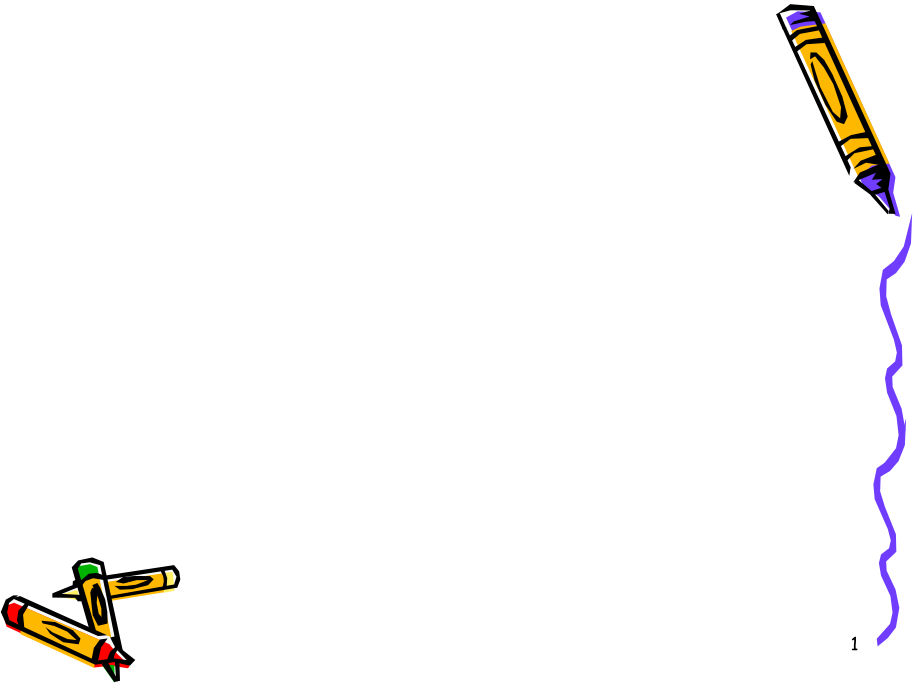


《中文WindowsXP操作系统课件》由会员分享,可在线阅读,更多相关《中文WindowsXP操作系统课件(52页珍藏版)》请在装配图网上搜索。
1、中文WindowsXP操作系统课件1目录第一章 Windows的基本特点第二章 Windows XP的窗口操作与应用程序管理第三章 Windows XP的文件管理和磁盘管理第四章 控制面板第五章 附件目录第一章 Windows的基本特点2第一章 Windows XP的基本特点Windows XP的特点、启动和退出桌面的组成任务栏Windows XP开始菜单Windows XP系统下鼠标和键盘的操作中文环境的设置Windows XP的帮助系统第一章 Windows XP的基本特点Windows XP3Windows XP的特点、启动和退出Windows XP的特点Windows XP的启动Win
2、dows XP的退出注销关闭系统Alt+F4Windows XP的特点、启动和退出Windows XP的4桌面的组成桌面的基本组成主要图标:我的电脑、回收站、网上邻居、我的文档、Internet Explorer、快捷方式,最下边的一条蓝色的长条是任务栏.刚安装的windows XP桌面上只有”回收站”图标,通过”自定义桌面”设置,可以使桌面上的主要图标显示出来.图标基本操作:1.显示/隐藏图标:右键,选择”排列图标”,选择”显示桌面图标”.2.移动图标:拖动(未选中自动排列)3.排列图标:右键,选择“排列图标”()4.改变图标的标题:()1.左单击图标、左单击标题2.右键重命名5.删除图标:
3、选中,按“Del”键。()6.桌面上图标创建:右键“新建”命令“快捷方式”在打开的对话框,“浏览”按钮选择合适的路径,单击“完成”按钮。()桌面的组成桌面的基本组成5桌面的组成任务栏任务栏组成:开始按钮、中英文指法器、数字闹钟、程序图标。任务子栏:快速启动栏、地址栏、桌面栏、链接栏Windows Xp的任务栏与以前版本的的任务栏不同,可分组显示找开程序图标.任务栏的操作:1.高度改变:拖动任务栏上边缘()2.位置的改变:拖动任务栏空白处()3.任务栏的可见:单击“开始”“设置”“任务栏和开始菜单”,设置4.任务栏的自动隐藏:方法同上()5.任务栏的其它选项:方法同上()开始按钮与“开始菜单”:
4、开始菜单简介及启动:单击“开始”,“程序”,选择程序名()利用“程序”或“运行”启动应用程序。开始菜单的设置:”开始“设置”“任务栏和开始菜单”对开始菜单大小图标、添加/删除快捷方式的操作桌面的组成任务栏6鼠标器的形状和使用形状调整大小光标移动光标后台运行等待精度选择链接选择文字选择帮助选择使用移动:左单击:选择右单击:打开快捷菜单双击:打开拖曳:移动位置鼠标器的形状和使用形状使用7中英文输入状态的切换汉字输入动态键盘的使用中英文输入状态的切换8中英文输入状态的切换中英文切换输入法方式切换全/半角切换中英文标点切换动态键盘智能ABC输入法:()中英文输入法切换:+或+()全角/半角切换:+()
5、中英文标点切换:+()中英文输入状态的切换中英文切换输入法方式切换全/半角切换中英9动态键盘的使用动态键盘是一种非常有用的输入工具,当用户要输入一些数学、希腊字母、俄文字母、标点符号、特殊符号等可以利用动态键盘直接输入。WindowsXP 中文版提供了13种动态键盘,鼠标放在动态键盘上点右键,弹出动态键盘菜单,用鼠标选择所需要的符号直接点击动态键盘的使用动态键盘是一种非常有用的输入工具,当用户要输入10WindowsXP 的帮助系统在桌面上提供的帮助()”开始“中的”帮助“菜单项就出现了”windows帮助“窗口,其窗口上部有五个按钮:隐藏、后退、前进、选项和wed帮助。在帮助主题检索框有三张
6、选项卡:”目录“、”索引“和”检索“选项卡。在窗口中使用帮肋信息()当在窗口中使用帮助信息时,可以利用窗口的”帮助“菜单在对话框中使用帮助信息()要在对话框中获得帮助信息,击对话框右上角的“?”型,鼠标的形状变为“箭头和一个问号”,再点需要帮助的项目,就会显示信息WindowsXP 的帮助系统在桌面上提供的帮助()11第二章 windows XP的窗口操作与应用程序管理窗口的组成与操作菜单的组成与操作工具栏的设置与操作对话框的组成与操作应用程序的管理第二章 windows XP的窗口操作与应用程序管理窗口的12WinddowsXP WinddowsXP 窗口的组成及操作窗口的组成及操作最小化标
7、题栏菜单栏最大化边框状态栏窗口角垂直滚动条工具栏关闭控制菜单按钮地址栏工作区信息区WinddowsXP 窗口的组成及操作最小化标题栏菜单栏最大13窗口的操作窗口的切换:()出现多个窗口中,只有一个为活动窗口,活动窗口总在最前面。左单击窗口左单击任务栏中相应按钮Alt+EscAlt+Tab窗口的关闭:()单击关闭按钮双击控制菜单按钮“文件”菜单“关闭”命令Alt+F4控制菜单中的“关闭”命令右键击窗口标题栏,出现”关闭“窗口的操作窗口的切换:()14窗口的操作窗口的打开:()双击图标、选定图标回车、右键“打开”命令移动窗口:()将鼠标指针移到标题栏上,按住鼠标左键拖动。改变窗口大小:()将鼠标指
8、针移到边框上,按住鼠标左键拖动。窗口的最大化、还原、最小化:()单击最大化、还原、最小化按钮,改变窗口在屏幕中的位置。窗口的排列:()排列方式有三种:层叠、横向平铺和纵向平铺。右键击任务栏空白处选择窗口的操作窗口的打开:()15WindowsXP 系统菜单及其操作WindowsXP 窗口菜单变灰:表示当前情形下不能被选取。带“”:弹出相应的对话框。带有字母:表示此项功能的快捷键。带有“”:表示下面还有一级子菜单。带有“”:单击该选项可以在两种状态之间进行切换。前有”“:选择其中之一,原来选中的无效菜单的操作()菜单的打开:将鼠标移动到菜单栏某一菜单上,按动鼠标左键可打开菜单项。或用Alt组合键
9、菜单的关闭:任意位置击鼠标或ESC快捷菜单:右键单击某一对象,可弹出快捷菜单WindowsXP 系统菜单及其操作WindowsXP 窗口16工具栏的设置及操作工具栏的显示/隐藏:“查看”菜单“工具栏”命令,选择“标准按钮”.工具栏的锁定:“查看”菜单“工具栏”的”锁定工具栏”子命令.定制工具栏:”查看”菜单“工具栏”的“自定义”,在“自定义”对话框中设置.工具栏的操作:当需要时,在工具栏中选择工具按钮,左键单击即可.工具栏的设置及操作工具栏的显示/隐藏:“查看”菜单“工具栏”17对话框及其操作数字增减按钮滑动式按钮文本框标题栏标签列表框关闭帮助选择按钮命令按钮单选框复选框对话框及其操作数字增减
10、按钮滑动式按钮文本框标题栏标签列表框关18对话框及其操作对话框的组成()一个典型的对话框包括的选项主要有:(1)标题栏(2)命令按钮(3)文字框(4)列表框(5)下拉式列表框(6)单选按钮(7)复选框(8)数字增减框(9)滑动杆常见的对话框常常用到的选项有:(1)命令按钮(2)文件名称框(3)文件夹及文件显示框(4)文件类型框(5)驱动器的选取警告,确认或提醒对话框当需要提需要提醒或警告时才出现的。通常有“确定”、“重试”和“取消“对话框及其操作对话框的组成()19快捷方式的建立在桌面上建立快捷方式()使用快捷方式向导在桌面上建立快捷方式:“新建”子菜单的“快捷方式”,选择了之后,出现”创建快
11、捷方式“向导之一,可以进行操作。直接拖放式:如果对象已在某一窗口,可以用鼠标器的右键直接拖放到桌面上。利用”发送到”命令:对于文件和文件夹,可以利用窗口的”文件”菜单的”发送到”命令的”桌面快捷方式”或右键快捷菜单.在窗口中创建应用程序的快捷方式在窗口中建立快捷方式:打开要创建快捷方式的磁盘或文件夹窗口,在窗口空白处右键单击,快捷菜单“新建”命令中的“快捷方式”子命令.利用鼠标直接拖放:打开应用程序所在的”资源管理器”窗口,鼠标右键将要创建快捷方式的应用于程序图标直接拖放到目标文件夹,释放右键,在弹出的快捷菜单中选择”在当前位置创建快捷方式”.将快捷方式放到文件夹中:先在桌面上创建应用程序的快
12、捷方式,然后用”剪切”和”粘贴”的方法,将快捷方式放入目标文件夹中.快捷方式的建立在桌面上建立快捷方式()20通过“开始”菜单的“所有程序”运行应用程序“开始”菜单中选择“所有程序”在下级子菜单中出现用户安装的所有应用程序的快捷方式,选择需要的应用程序项单击,应用程序就可以运行.通过”开始”菜单的”运行”选项运行应用程序:“开始”菜单”运行”弹出”运行”对话框,在对话框中文本框输入要运行的应用程序的盘符、路径和文件名,单击确定,即可启动应用程序。应用程序窗口的切换:当同时打开多个应用程序的时候,只有一个应用程序窗口是活动窗口,其他为非活动窗口,当窗口重叠时,活动窗口覆盖在其他窗口之上,需窗口切
13、换时,切换窗口的方法有:1.单击任务栏上的窗口标题按钮就可以切换。2.如果要激活的窗口有暴露部分直接单击暴露部分。3.当窗口被完全覆盖的时候,可以用ALT+Tab或ALT+Esc键来切换窗口通过“开始”菜单的“所有程序”运行应用程序21任务管理器的使用在windows xp系统运行的过程中,有时会出现系统死机或程序不响应的情况,可使用“任务管理器”提供的运行程序和进程的相关信息进行片理,结束停止响应的程序。打开“任务管理器”的方法有:1.右键单击”任务栏“在快捷菜单中选择“任务管理器”。2.使用Ctrl+Alt+del3.使用Ctrl+shift+Esc任务管理器的使用22第三章 Window
14、s XP的文件管理我的电脑利用“我的电脑”对驱动器管理利用“我的电脑”对文件和文件夹的管理资源管理器第三章 Windows XP的文件管理我的电脑23WindowsXP 的文件名WindowsXP 的命名原则文件或文件夹名最多有255个字符,文件名可以有空格,不合法的文件名有:/”?*:文件类型和类型图标文件根据它所含的信息的类型进行分类,在windowsXP 中用不同的图标表示不同的文件。.COM、.EXE程序文件.TXT文本文件.BMP位图文件 .WAV声音文件.HLP帮助文件 .DOCword文件等WindowsXP 的文件名WindowsXP 的命名原则24我的电脑我的电脑的外观设置(
15、)显示或隐藏工具栏:“查看”菜单“工具栏”中设置,以及“查看”菜单中显示或隐藏状态栏、按WEB页、大小图标、列表、详细资料、排列图标、对齐图标和文件夹选项的设置“我的电脑”中的对象在“我的电脑”窗口中,包含软盘、硬盘和光盘驱动器的图标,还有“打印机”、“控制面板”、“拨号网络”和“计划任务”图标我的电脑我的电脑的外观设置()25利用“我的电脑”对驱动器管理格式化磁盘()双击“我的电脑”选定要格式化的磁盘,“文件”菜单“格式化”,打开格式化对话框选择容量、格式化类型及其他选项复制磁盘()仅仅只的是软盘与软盘之间的复制:打开“我的电脑”,选择A驱动器,“文件”菜单“复制软盘”点“开始”,等待提示插
16、入目标盘即可属性选定要查看的驱动器图标,“文件”菜单“属性”可查看该驱动器的属性利用“我的电脑”对驱动器管理格式化磁盘()26利用“我的电脑”对文件和文件夹的管理文件和文件夹的浏览“我的电脑”的“查看”菜单,利用“查看”菜单的大小图标、列表和详细资料浏览,“排列图标”的方式方便查找文件和文件夹文件或文件夹的查找()打开“我的电脑”,选定驱动器,“文件”菜单“查找”文件或文件夹的选中()选定单一文件或文件夹:直接单击要选择的文件或文件夹选定连续的多个:先选一个,按住键再选最后一个选定多个不连续:先选一个,按住键再逐个选定全部选定:“编辑”菜单“全部选定”或组合键+A取消选定的:击窗口的空白处利用
17、“我的电脑”对文件和文件夹的管理文件和文件夹的浏览27文件或文件夹的创建()文件夹的建立:在“我的电脑”中,双击要建立文件夹所在的驱动器“文件”菜单“新建”中的“文件夹”或右键的“新建”“文件夹”输入名称新文件的建立:在“我的电脑”中,双击要建立文件所在的驱动器,“文件”菜单“新建”中的各类文件类型或右键的“新建”是一样的文件或文件夹的复制()选中文件或文件夹“编辑”菜单复制选择新位置“编辑”菜单粘贴文件或文件夹的移动()选中文件或文件夹“编辑”菜单剪切选择新位置“编辑”菜单粘贴文件或文件夹的删除()选中文件或文件夹“文件”菜单删除或按键利用“我的电脑”对文件和文件夹的管理文件或文件夹的创建(
18、)利用“我的电脑”对文件和文件夹的管28文件或文件夹的重命名()选中文件或文件夹“文件”菜单“重命名”或右键“重命名”文件或文件夹的属性()选择要查看或修改属性的文件或文件夹,“文件”菜单“属性”文件或文件夹的发送选中要发送的文件或文件夹,“文件”菜单“发送”命令选择其一打开方式()选中一个文件,“文件”菜单“打开方式”或击右键打“打开方式”利用“我的电脑”对文件和文件夹的管理文件或文件夹的重命名()利用“我的电脑”对文件和文件夹的29资源管理器“资源管理器”的窗口组成()和“我的电脑”窗口基本一样,不同是它把窗口分成左右两个窗口,左窗口显示“所有文件夹”,“”表示它下面还有文件夹,“”表示展
19、开所有的文件夹。右窗口是“内容窗口”,显示具体的内容“资源管理器”的启动()“开始”菜单“程序”下的“资源管理器”、右击桌面上的“我的电脑”、“回收站”、“我的公文包”、“我的文档”、“网上邻居”及文件夹等,在快捷菜单找“资源管理器”利用“资源管理器”浏览计算机的资源在左窗口中选定哪个盘,右窗口则以不同的方式显示,“查看”菜单中进行“资源管理器”的磁盘管理功能和文件夹和文件的管理“资源管理器”和“我的电脑”一样具有驱动器管理、文件夹管理、文件管理等功能。操作方式也是一样的资源管理器“资源管理器”的窗口组成()30第四章WindowsXP 的回收站回收站“回收站”中对象的浏览被删除的文件、文件夹
20、和快捷方式的还原“回收站”内容的删除和清空“回收站”的属性第四章WindowsXP 的回收站回收站31回收站用来暂存用户删除的文件、文件夹等内容,以便在需要时恢复。如果清除掉其中的内容,就不能再恢复了。“回收站”中对象的浏览打开“回收站”,“查看”菜单“详细资料”、“大图标”等方式被删除的文件、文件夹的还原()选择要恢复的内容,“文件”菜单“还原”或右键“还原”“回收站”内容的删除和清空()选择要永久删除的内容,“文件”菜单“删除”或右键“删除”。也可以清空全部内容,“文件”菜单“清空回收站”命令“回收站”的属性()“文件”菜单“属性”可查看回收站的属性,回收站32第四章 windows XP
21、的磁盘管理磁盘格式化复制磁盘磁盘的属性备份、还原和系统还原共享设置第四章 windows XP的磁盘管理磁盘格式化33共享设置文件夹共享设置磁盘共享设置共享设置文件夹共享设置34第五章控制面板控制面板的启动显示器属性的设置区域设置鼠标新的输入法的安装和设置安装和删除字体日期/时间设置添加/删除应用程序打印机新硬件和设备的安装第五章控制面板控制面板的启动35控制面板的启动方法1:“开始菜单”中的“设置”中选择“控制面板”;方法2:双击“我的电脑”,再双击“控制面板”;方法3:在“资源管理器”中,双击“控制面板”显示器属性的设置()在“控制面板”中双击“显示”图标,有“背景”、“屏幕保护程序”、“
22、外观”、“效果”、“WEB”和“设置”,利用这些可对显示器进行属性设置区域设置()在“控制面板”中双击“区域设置”图标,包括“区域设置”、“数字”、“货币”、“时间”、“日期”,可设置地区功能鼠标()在“控制面板”中双击“鼠标”图标,包括“按钮”、“指针”、“移动”来设置鼠标新的输入法的安装和设置()在“控制面板”中双击“输入法”图标,包括“输入法”和“热键”,可进行输入法的添加和删除、改变输入属性等功能设置控制面板的启动36安装和删除字体()在“控制面板”中双击“字体”图标,“文件”菜单“安装新字体”可安装字体。选择要删除的字体,“文件”菜单“删除”命令日期/时间设置()在“控制面板”中双击
23、“日期/时间”图标,用于更改系统的日期和时间添加/删除应用程序()在“控制面板”中双击“添加/删除程序”图标,包括“安装/卸载”、“windows安装程序”、“启动盘”打印机()在“控制面板”中双击“打印机”图标,安装打印机驱动程序和删除新硬件和设备的安装()在“控制面板”中双击“添加新硬件”图标,来查找新硬件和安装新设备的驱动安装和删除字体()37添加新用户用户管理是计算机安全管理的重要内容。1.用户账户的类型:计算机管理员账户和受限账户,还有一种在计算机上没有帐户的用户可以使用来宾帐户。计算机管理员账户:可以对计算机进行系统范围的更改、安装程序和访问计算机上所有文件,拥有计算对计算机上其他
24、用户帐户的完全访问权。受限账户:如果禁止某些人更改计算机的大多数设置和删除重要文件,可以将它们设置成受限账户。来宾账户:来宾账户在计算机上没有用户帐户,没有密码,可快速登陆,以检查电子邮件或者浏览Internet。添加新用户382.添加新用户:在控制面板分类视图下“选择一个类别”栏中单击“用户账户”图标,在“用户账户”窗口中,单击“创建一个新账户”,输入账户的名称,选择账户的类型,单击“创建账户”按钮,即成功。3.用户账户的管理:用户账户的管理包括:创建账户、更改名称和类型,创建、更改和删除密码,更改图片,删除账户等。对于管理员账户,用有进行以上操作的全部权限。对于受限账户,只能创建、更改和删
25、除自己的密码和更改自己的图片,来宾账户只能更改自己的图片。添加新用户:39第六章windows XP的附件Windows XP系统附带了一些功能强大的应用程序,它就是附件,例如:用于纯文本的编辑”记事本“,用于图像处理的“画图”用于文本格式编排的“写字板”,用于简单计算和科学计算的“计算器”。写字板画图记事本计算器输助工具命令提示符剪贴板查看程序第六章windows XP的附件Windows XP系统附40写字板常用工具栏:常用编辑保存工具按钮。格式工具栏:设置文本格式工具。标尺:给定文本尺寸,左右边界。输入文本:输入文字、数字、符号等。编辑文本:进行文本剪切、复制、粘贴等。设定文本格式:设置
26、字体、字号、颜色、居中、居右等。打印文本:页面设置,打印设置。保存文本:保存编辑好的文本到具体位置。写字板常用工具栏:常用编辑保存工具按钮。41画图工具箱:16种使用工具,有铅笔、刷子、喷枪、用颜色填充、橡皮、文字、直线、曲线、矩形、多边形、椭圆等。颜料盒:各种颜色工作区:选择工具和颜色后进行绘画。保存:将画好的图画保存为图形文件。打开:打开原来保存的图形文件。画图工具箱:16种使用工具,有铅笔、刷子、喷枪、用颜色填充、42记事本编辑文本:输入字符:光标定位输入删除字符:“delete”、“退格键”插入日期和时间:菜单编辑时间/日期保存文件:菜单文件保存保存对话框:选择保存在文件夹,输入文件名
27、,单击保存按钮。打开文件:菜单文件打开打开对话框记事本编辑文本:43计算器Windows Xp的计算器有两种类型:标准型和科学型.计算器的启动:选择“开始”菜单的“所有程序”中的“附件”的下级子菜单“计算器”。标准型计算器的使用:可以利用键盘上的数字键和功能键,也可以利用鼠标单击计算器上的数字和功能按钮。科学型计算器的使用:“查看”菜单中的“科学型”可以将计算器切换到科学型。计算器Windows Xp的计算器有两种类型:标准型和科学型44辅助工具Windows xp的输助工具包括放大镜、辅助工具管理器、辅助功能向导和屏幕键盘。1.放大镜:是一个实用显示工具,放大镜创建了一个独立的窗口,在窗口中
28、放大了部分的位置。启动“放大镜”的方法:选择“开始”菜单中的“所有程序”中的“附件”的下级子菜单“放大镜”可以启动放大镜设置窗口。利用放大镜设置窗口,可以设置放大镜的倍数,选择放大镜的跟踪方式,选择放大镜的外观。辅助工具Windows xp的输助工具包括放大镜、辅助工具管452.屏幕键盘:对于使用键盘有困难的用户,windows系统提供了屏幕键盘,可以利用鼠标来操作屏幕键盘。启动屏幕键盘的方法:选择“开始”菜单“所有程序”中的“附件”的下级子菜单中的“辅助工具”的“屏幕键盘”就可以启动屏幕键盘。可以利用“键盘”菜单设置键盘的模式。利用“设置”菜单中的“字体”命令可对键盘的字体进行设置屏幕键盘:
29、对于使用键盘有困难的用户,windows系统提供了46命令提示符DOC磁盘操作系统是字符用户界面的操作系统。MS-DOC方式的进入:选择“开始”菜单的“所有程序”中的“附件”的下级菜单“命令提示符”进行“命令提示符”窗口。“命令提示符”窗口与其他窗口类似。“命令提示符”窗口控制菜单选项比一般窗口要更多,功能更强,可以进行设置“命令提示符”窗口。命令提示符窗口设置好以后就可以执行DOC命令。命令提示符窗口的关闭:1.单击”关闭“按钮。2.在DOC提示符下输入EXIT,再按回车键。命令提示符DOC磁盘操作系统是字符用户界面的操作系统。47MSDOS方式的进入和退出()启动:在“开始菜单”中的“程序
30、”选项,然后单击“MSDOS方式”即而可以启动MSDOS方式退出:在DOS提示符下键入EXIT,再打回车键DOS基本命令的使用DOS命令的分类:内部命令和外部命令。介绍几个DOS的内部命令1、DIR*查看文件清单命令2、MD 建立目录3、CD*改变或显示当前目录 4、REN 文件改名5、DEL*文件删除 6、CLS*清屏命令7、DATE 显示和设置系统日期8、PROMPT 更改DOS提示符MSDOS方式的进入和退出()48DOS基本命令的使用9、COPY命令:*该命令有多种用途,既可以复制文件、合并文件、显示文件内容、又可以由键盘生成文件和打印文件(1)复制文件:COPY(2)文件合并:COP
31、Y+(3)在屏幕上显示文件内容:COPYCON(4)由键盘建立文件:COPYCON(Z和回车键)(5)打印文件:COPYPRN10、TYPE命令*(1)显示文件内容:TYPE(2)打印文件内容:TYPEPRN11、文件改名REN:RENDOS基本命令的使用49精品课件精品课件!精品课件!50精品课件精品课件!精品课件!51剪贴板查看程序剪贴板简介剪贴板是各程序之间交换数据的重要工具,是剪切或复制信息临时存放的窨,是内存的一块区域。启动方法:“开始”“程序”“附件”“系统工具”“剪贴板查看程序”将剪贴板上的内容保存为文件“剪贴板查看程序”窗口选择“文件”菜单“另存为”,输入文件名确定剪贴板文件的使用()“剪贴板查看程序”窗口选择“文件”菜单“打开”,“编辑”菜单“粘贴”命令剪贴板内容的清除“编辑”菜单“删除”命令,或按键将屏幕复制到剪贴板()按键,找到新位置后粘贴将当前窗口复制到剪贴板()按+组合键,找到新位置后粘贴剪贴板查看程序剪贴板简介52
- 温馨提示:
1: 本站所有资源如无特殊说明,都需要本地电脑安装OFFICE2007和PDF阅读器。图纸软件为CAD,CAXA,PROE,UG,SolidWorks等.压缩文件请下载最新的WinRAR软件解压。
2: 本站的文档不包含任何第三方提供的附件图纸等,如果需要附件,请联系上传者。文件的所有权益归上传用户所有。
3.本站RAR压缩包中若带图纸,网页内容里面会有图纸预览,若没有图纸预览就没有图纸。
4. 未经权益所有人同意不得将文件中的内容挪作商业或盈利用途。
5. 装配图网仅提供信息存储空间,仅对用户上传内容的表现方式做保护处理,对用户上传分享的文档内容本身不做任何修改或编辑,并不能对任何下载内容负责。
6. 下载文件中如有侵权或不适当内容,请与我们联系,我们立即纠正。
7. 本站不保证下载资源的准确性、安全性和完整性, 同时也不承担用户因使用这些下载资源对自己和他人造成任何形式的伤害或损失。
